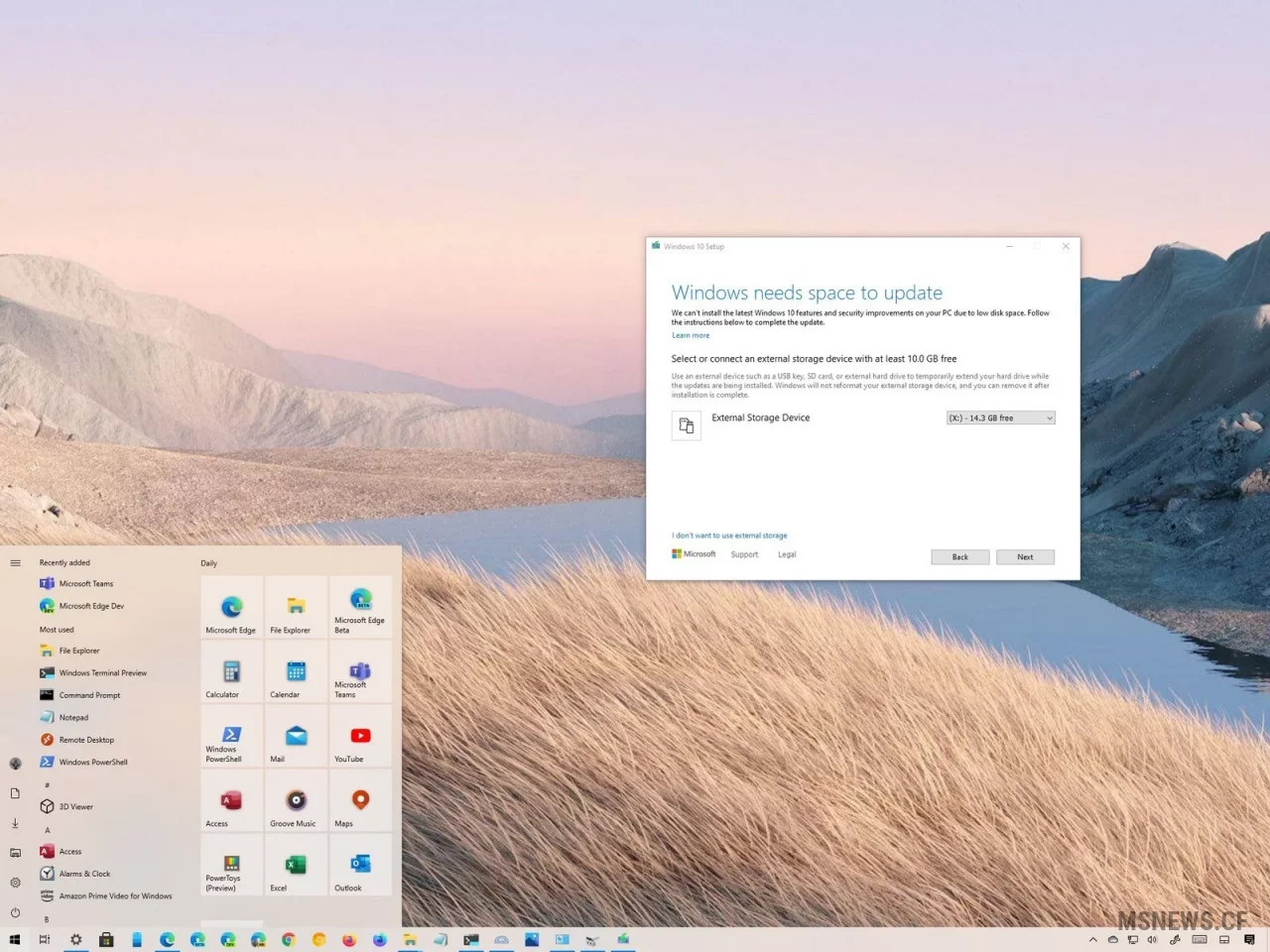Windows 11: Как удалить водяной знак «Требования к системе не соблюдены» на рабочем столе
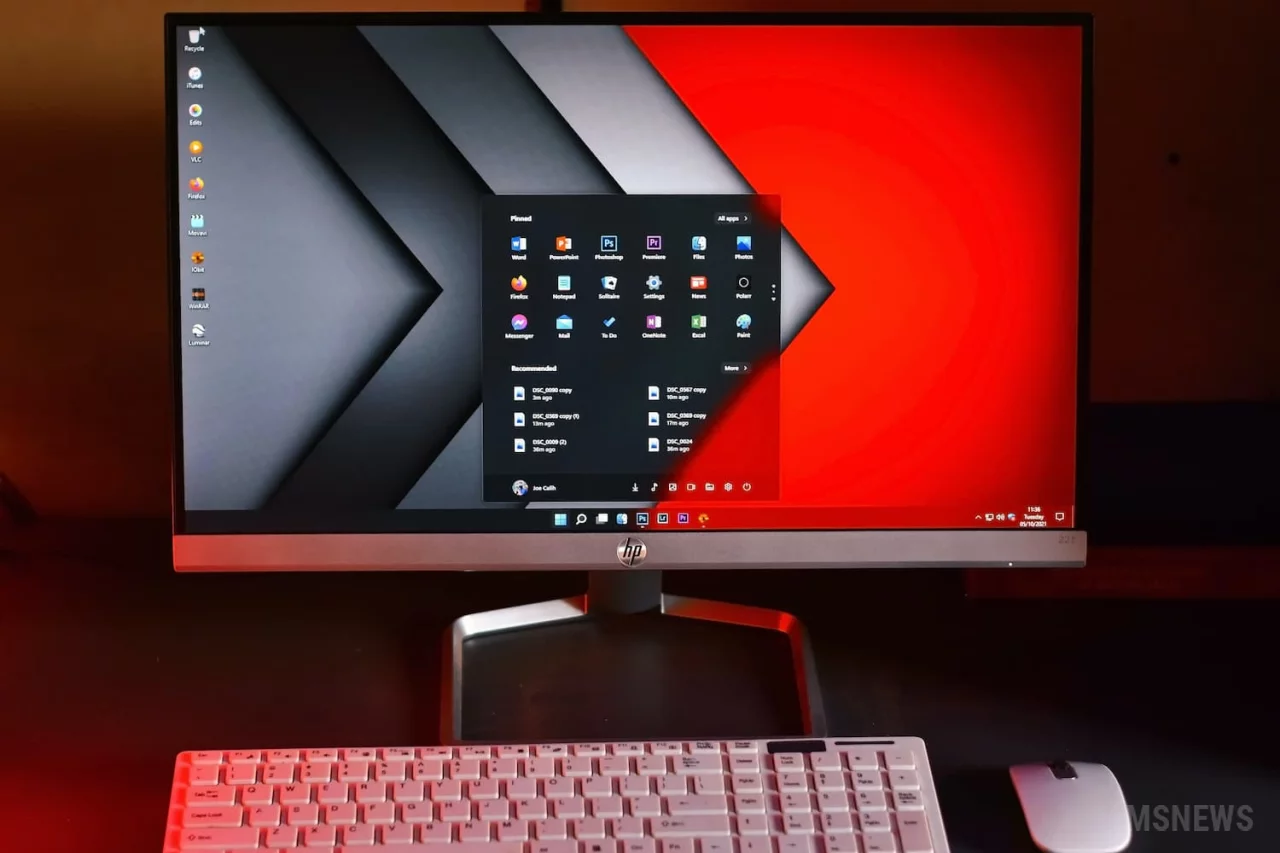
Скорая компьютерная помощь
Содержание:
Рассмотрим инструкцию по удалению водяного знака «Требования к системе не соблюдены. Дополнительные сведения см. в разделе "Параметры"» на рабочем столе, который сообщает, что ваш компьютер совместим с Windows 11
↑ Удаляем водяной знак «Требования к системе не соблюдены. Дополнительные сведения см. в разделе "Параметры"» в Windows 11
Удалить или отключить водяной знак о несоответствии системным требованиям в Windows 11 максимально просто. Достаточно отредактировать одну запись в реестре или же, можно воспользоваться запуском reg файла, который выполнит данные изменения и удалит водяной знак как с рабочего стола Windows 11, так и с окна «Параметры».
- Запустите редактор реестра (Regedit), для этого воспользуйтесь комбинацией клавиш Win+R и введите Regedit, или найдите и запустите данный инструмент через поле поиска на панели задач.
- Откройте следующую ветку реестра (можно вставить в адресную строку редактора реестра):
HKEY_CURRENT_USER\Control Panel\UnsupportedHardwareNotificationCacheПримечание
Если у вас отсутствует ветка реестра UnsupportedHardwareNotificationCache, создайте её вручную. Для этого нажмите правой кнопкой мыши на ветку HKEY_CURRENT_USER\Control Panel и в контекстном меню выберите «Создать» -> «Раздел». Назовите новый раздел UnsupportedHardwareNotificationCache Далее создайте ключи с названиями SV1 и SV2. Для этого нажмите правой кнопкой мыши на панели с правой стороны и в появившемся меню выберите «Создать» -> «Параметр DWORD (32 бита)». - Нажмите два раза на ключи с названием SV1 и SV2 на панели с правой стороны и поменяйте значение с 1 на 0.
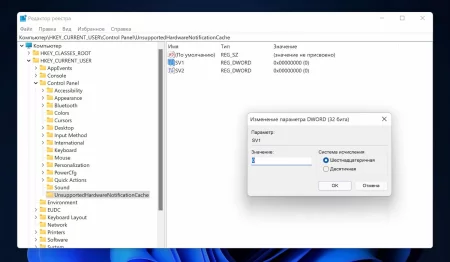
- Перезагрузите компьютер.
↑ Воспользуйтесь reg файлом для отключения водяного знака о несоответствии системным требованиям Windows 11
- Скачайте архив .
- Разархивируйте архив и перейдите в папку sv_desktop_watermark.
- Запустите файл Remove-watermark.reg и согласитесь с внесением изменений. Данный файл отключает водяной знак «Требования к системе не соблюдены. Дополнительные сведения см. в разделе "Параметры"» в Windows 11.
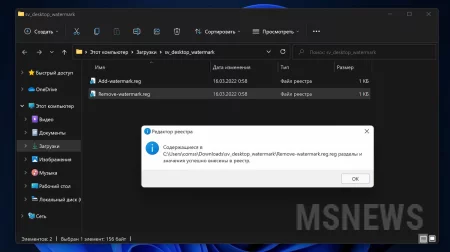
- Перезагрузите компьютер.
После выполнения описанной выше инструкций Windows 11 больше не будет отображать водяной знак о несоответствии системным требованиям, он исчезнет как с рабочего стола, так и из приложения «Параметры».
При необходимости вы можете вернуть отображение водяного знака. Для этого запустите второй reg файл из архива – файл с названием Add-watermark.reg.
ИсточникКак установить обновление Windows
Используете ли вы Windows 10 на планшете или ноутбуке с ограниченным объемом памяти, или вам удалось заполнить жесткийКак создать локальную учетную
Рассмотрим одно из решений для получения доступа к операционной системе Windows 10 или Windows 11 в случае блокировкиКак удалить Windows 11, версия
Пользователи, которые недовольны Windows 11, версия 22H2 после обновления, могут откатиться до предыдущей сборкиАктивация Windows 11 официальными
Активация Windows 11 официальными ключами может быть выполнена несколькими способами. Данная инструкция покажет какНет комментариев.
Информация
Посетители, находящиеся в группе Гости, не могут оставлять комментарии к данной публикации.

Microsoft Windows 11, 10, 8.1, 7, XP, Server -
10-10-2024, 09:31
Схемы материнских плат ПК
3-05-2024, 12:29
Схемы материнских плат ноутбуков
3-05-2024, 12:29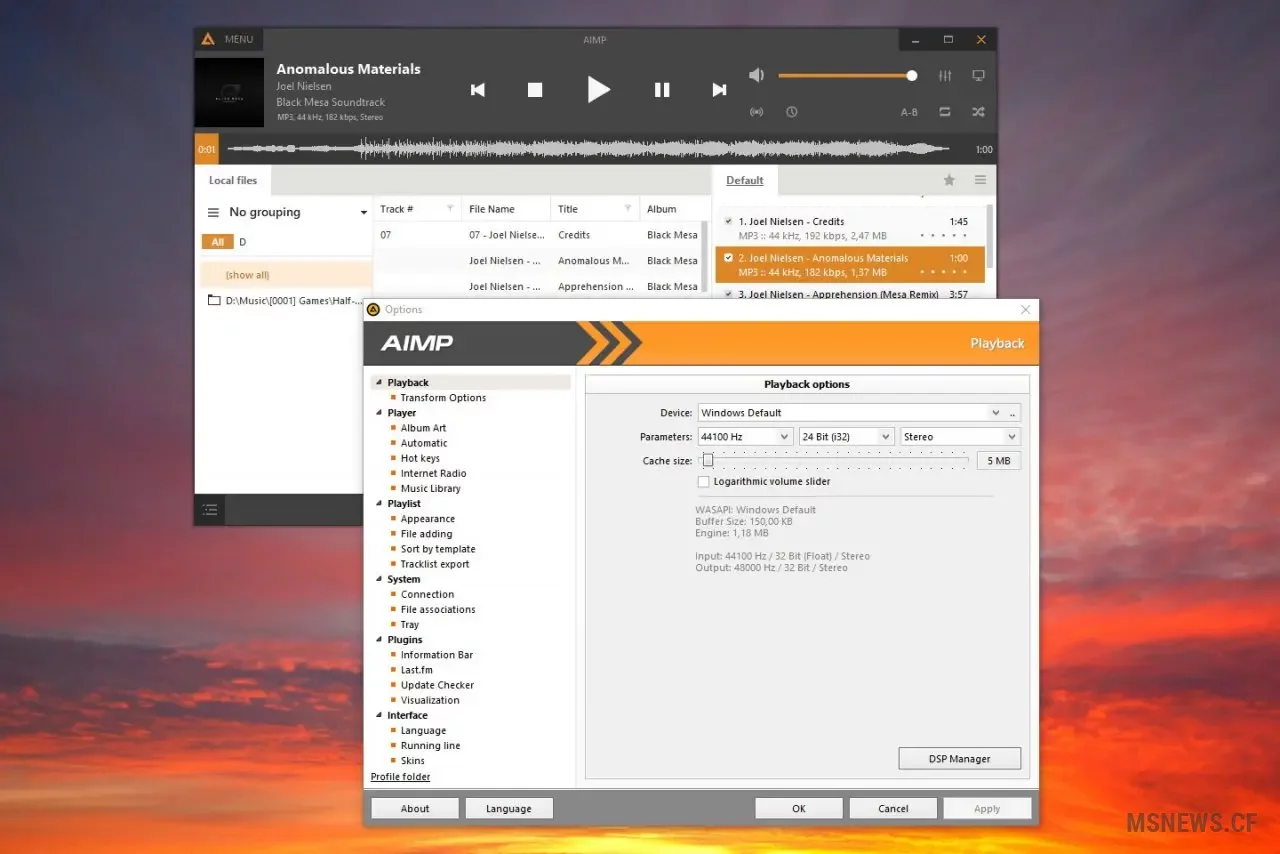
История и эволюция программного обеспечения Aimp
31-03-2021, 15:38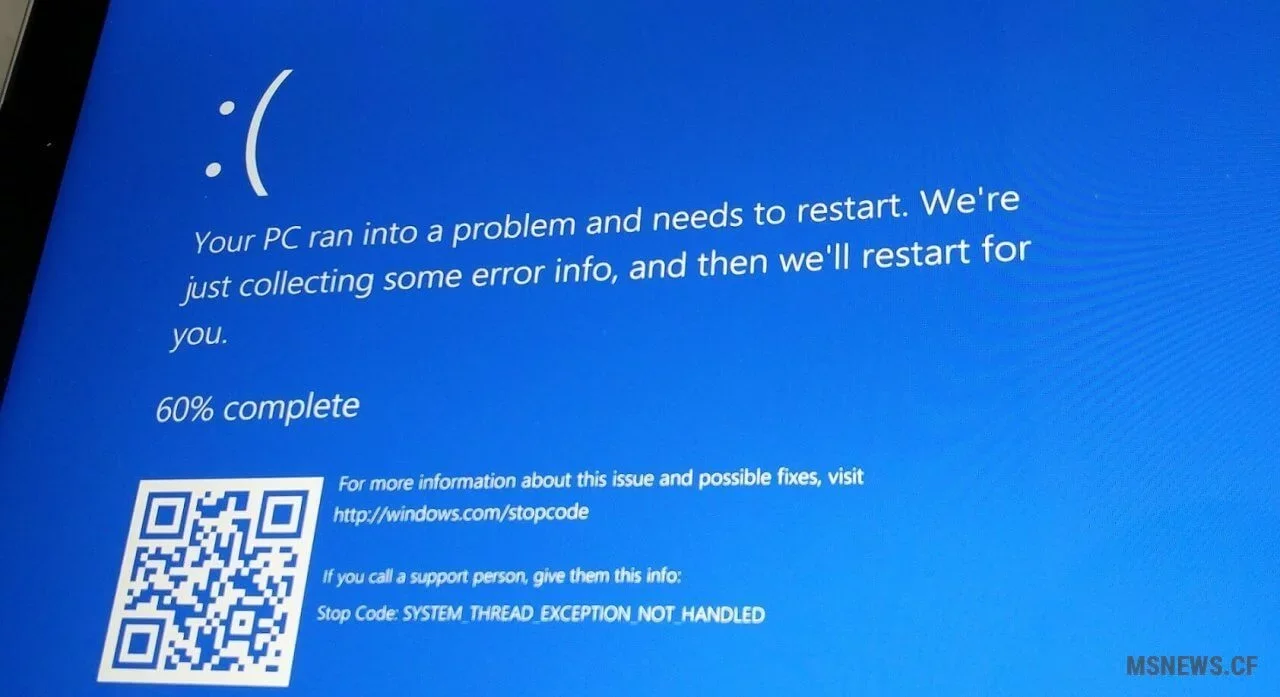
Microsoft подтвердила, что мартовские
12-03-2021, 11:31Нашли ошибку?
Вы можете сообщить об этом администрации.
Выделив текст нажмите CTRL+Enter